在当今数字化时代,文档格式转换已成为日常工作和学习中不可或缺的一部分,特别是将Word文档转换为JPG图片格式,无论是为了分享、打印还是编辑,都有着广泛的应用场景,下面,我们将深入探讨如何高效地完成这一转换过程,包括使用不同工具的步骤、注意事项以及常见问题解答。
方法一:利用在线转换平台
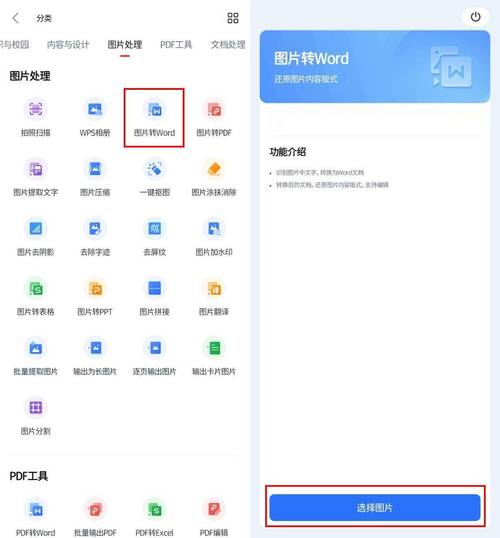
1. 选择在线转换服务
优势:无需安装软件,操作简便,适合偶尔使用的用户。
推荐网站:Smallpdf、Zamzar、CloudConvert等。
2. 上传文件
访问选定的在线平台。
点击“选择文件”或直接拖拽Word文档到指定区域。
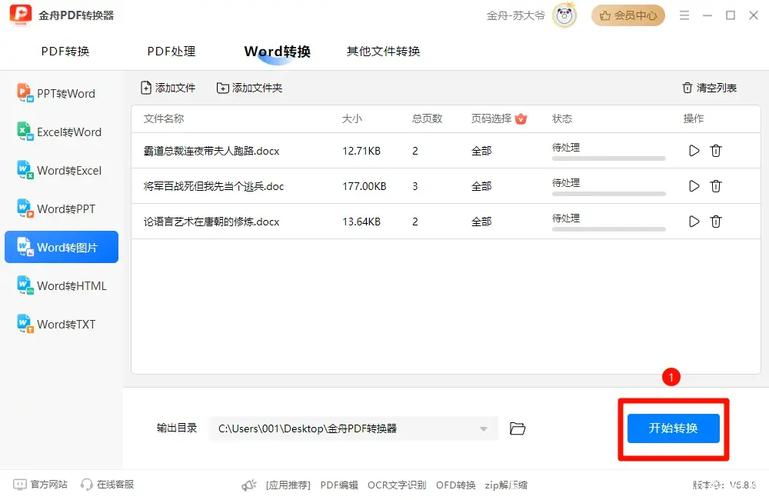
3. 选择输出格式
在格式选择框中,找到并选择“JPG”或“Image”作为目标格式。
部分平台允许调整图片质量、分辨率等参数。
4. 开始转换
确认设置无误后,点击“转换”按钮。
等待转换完成,这通常需要几秒到几分钟不等。
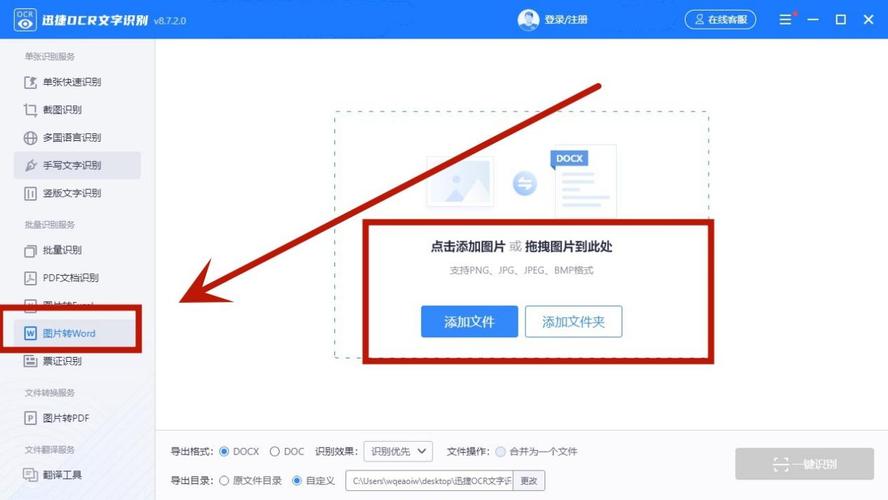
5. 下载结果
转换完成后,点击下载链接获取JPG图片文件。
方法二:使用Microsoft Word内置功能(适用于Office 365订阅者)
1. 打开Word文档
启动Microsoft Word并打开需要转换的文档。
2. 另存为图片
转到“文件”菜单,选择“另存为”。
在弹出的窗口中,选择保存位置。
在文件类型下拉菜单中,选择“PDF”(*.pdf)。
点击“保存”,Word会将文档保存为PDF格式。
3. 使用在线工具转换PDF至JPG
由于Word直接导出为JPG的功能有限,可先将文档保存为PDF。
使用上述提到的在线转换平台或专业软件将PDF转换为JPG。
方法三:使用专业软件(如Adobe Acrobat DC)
1. 安装并打开软件
下载并安装Adobe Acrobat DC或其他支持PDF转图片的软件。
2. 导入Word文档
在Acrobat中,选择“文件”>“打开”,浏览并选择你的Word文档。
3. 导出为JPG
点击“文件”>“导出到”>“图像”。
选择JPG作为输出格式。
调整页面范围、分辨率等设置。
点击“导出”,选择保存位置,完成转换。
注意事项
版权问题:确保转换的内容不侵犯他人版权。
文件大小:高分辨率的JPG文件可能较大,根据需求调整质量与大小平衡。
兼容性:不同的转换方法可能对复杂布局、图表或特殊字体的支持有所不同。
FAQs
Q1: Word转JPG时,文字清晰度会受影响吗?
A1: 文字清晰度主要取决于原始Word文档的设置以及转换过程中选择的分辨率和压缩比,如果原始文档中的文字清晰且转换时保持较高分辨率,最终的JPG图片中的文字也会相对清晰,但相比PDF或其他矢量格式,JPG作为位图格式,在极端放大情况下可能会出现模糊。
Q2: 是否可以批量转换多个Word文档为JPG?
A2: 是的,许多在线转换平台和专业软件都支持批量转换功能,对于大量文档,可以先将所有Word文件整理到一个文件夹中,然后使用支持批量处理的工具进行一次性转换,这样可以大大提高效率,不过,请注意检查每个文件的转换效果,以确保质量满足需求。
以上内容就是解答有关word怎么转jpg的详细内容了,我相信这篇文章可以为您解决一些疑惑,有任何问题欢迎留言反馈,谢谢阅读。
内容摘自:https://news.huochengrm.cn/cyzx/22026.html
